अगर विंडोज डिफेंडर अपडेट नहीं करता है तो कैसे ठीक करें?
Windows समस्या निवारण समस्या निवारण गाइड / / August 04, 2021
विज्ञापनों
विंडोज डिफेंडर एक एंटी-मैलवेयर सॉफ्टवेयर है जो विंडोज 10 ऑपरेटिंग सिस्टम में पहले से इंस्टॉल आता है। यह आपके सिस्टम को ऑनलाइन मैलवेयर, वायरस, स्पायवेयर और अन्य संभावित खतरों से बचाता है। विंडोज 10 के कई उपयोगकर्ता कह रहे हैं कि "विंडोज डिफेंडर ने अपने पीसी पर अद्यतन नहीं किया है"।
विषय - सूची
-
1 Windows डिफ़ेंडर समस्या निवारण समस्या का अद्यतन नहीं करता है
- 1.1 FIX 1: विंडोज डिफेंडर सेवा को स्वचालित रूप से सेट करें:
- 1.2 FIX 2: सत्यापित करें कि आपके सिस्टम में सभी आवश्यक विंडोज अपडेट फाइलें हैं:
- 1.3 FIX 3: SFC स्कैनवॉर्न कमांड चलाएँ:
- 1.4 FIX 4: Windows अद्यतन का उपयोग करके Windows Defender को अपडेट करें:
- 1.5 FIX 5: कमांड प्रॉम्प्ट के माध्यम से विंडोज डिफेंडर को अपडेट करें:
- 1.6 FIX 6: विंडोज डिफेंडर अपडेट इंटरफेस में अपडेट की जांच करें:
Windows डिफ़ेंडर समस्या निवारण समस्या का अद्यतन नहीं करता है

कई बार, "विंडोज डिफेंडर ने अपडेट नहीं किया है" समस्या के पीछे का कारण कनेक्टिविटी समस्या हो सकती है। हालांकि, हाई-स्पीड स्ट्रिंग इंटरनेट कनेक्शन वाले लोगों को भी इसी तरह की समस्या का सामना करना पड़ा है। सौभाग्य से, कुछ सुधार और समाधान जो हमने नीचे सूचीबद्ध किए हैं, आपको इस मुद्दे पर आने में मदद करेंगे।
FIX 1: विंडोज डिफेंडर सेवा को स्वचालित के रूप में सेट करें:
हालांकि विंडोज डिफेंडर आपके सिस्टम को अपडेट करने में विफल रहता है, आप जो पहला प्रयास कर सकते हैं वह है "विंडोज डिफेंडर सेवा को स्वचालित रूप से सेट करें।" ऐसा करना काफी सरल है, और इसके लिए सभी को कुछ सेटिंग्स को बदलना होगा। नीचे दिए गए चरणों का पालन करें: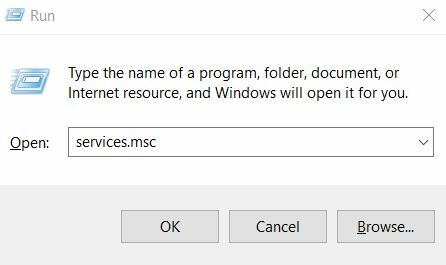
विज्ञापनों
- सबसे पहले, RUN डायलॉग बॉक्स खोलें, प्रकार "services.msc " और फिर दबाएँ दर्ज.
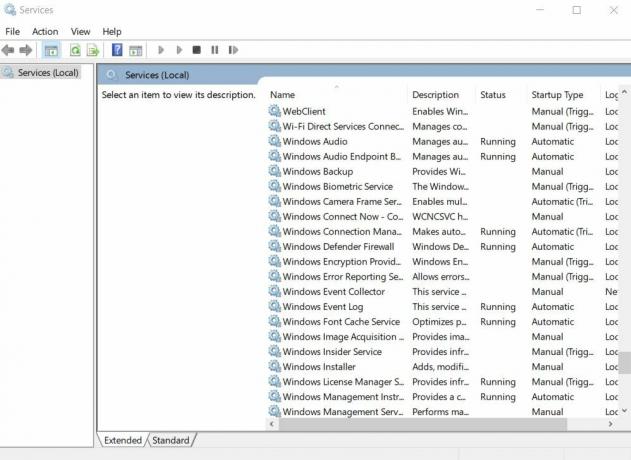
- सेवा विंडो पर, दाईं ओर मेनू स्क्रॉल करें और खोजें विंडोज डिफेंडर एंटी-वायरस सर्विस।
- अब उस पर राइट क्लिक करें और सेलेक्ट करें गुण.

- अगले संकेत पर, जांचें कि क्या स्टार्ट-अप प्रकार स्वचालित रूप से सेट किया गया है, और यह सेवा स्थिति को रनिंग के रूप में सेट किया गया है. यदि नहीं, तो उन्हें तदनुसार सेट करें। (स्वत: और नीचे सेवा के रूप में स्टार्ट-अप प्रकार चुनें रनिंग पर क्लिक करें)।
- अंत में, पर क्लिक करें लागू, और फिर ठीक.
FIX 2: सत्यापित करें कि आपके सिस्टम में सभी आवश्यक विंडोज अपडेट फाइलें हैं:
यदि आपके सिस्टम में सभी आवश्यक विंडोज अपडेट फाइलें नहीं हैं, तो विंडोज डिफेंडर भी अपडेट करने में विफल हो सकता है।
नीचे दिए गए चरणों का पालन करें:
- सबसे पहले, यात्रा पर जाएँ विंडोज अपडेट वेबसाइट (Microsoft Support.com)।
- अब अपने सिस्टम में सभी अनुशंसित अपडेट इंस्टॉल करें।
- यहां, आपको त्रुटि संदेशों के लिए Windowsupdate.log फ़ाइल की समीक्षा करनी होगी। ऐसा करने के लिए, पर क्लिक करें शुरू और सर्च बॉक्स में टाइप करें % Windir% windowsupdate.login. अब दबाएं दर्ज. अब आपको इस मुद्दे का वर्णन करने वाले कीवर्ड मिलेंगे।
- अब पर जाएँ विंडोज मदद तथा कैसे-कैसे पेज और लॉग फ़ाइल से मिले कीवर्ड (समस्या का वर्णन करते हुए) टाइप करें।
FIX 3: SFC स्कैनवॉइन कमांड चलाएँ:
यदि आपके पास अपने सिस्टम में कोई भी दूषित फ़ाइल है, तो यह विंडोज डिफेंडर अपडेट प्रक्रिया को भी विफल कर सकता है। इस संभावना की जांच करने और ऐसी सभी फाइलों को बदलने के लिए, सबसे अच्छा संभव समाधान है "रनिंग ए एसएफसी स्कैन।" नीचे दिए गए चरणों का पालन करें:
- सबसे पहले, विंडोज सर्च बार में जाएं और टाइप करें "सीएमडी"।
- खोज परिणामों पर, खोजें सही कमाण्ड, इसके दाईं ओर मेनू पर जाएं और चुनें व्यवस्थापक के रूप में चलाओ।

- अब कमांड प्रॉम्प्ट एडमिनिस्ट्रेटर विंडो में निम्न कमांड टाइप करें और प्रेस करें दर्ज. इसे अपने आप प्रोसेस होने दें।
“sfc / scannow "
- Sfc / scannow कमांड अब सभी सिस्टम फाइलों को स्कैन करेगा और भ्रष्ट लोगों को कैश्ड कॉपी से बदल देगा। यह परिणाम आपके सिस्टम को किसी भी भ्रष्ट फ़ाइल से साफ़ करेगा।
FIX 4: विंडोज अपडेट का उपयोग करके विंडोज डिफेंडर को अपडेट करें:
जब विंडोज डिफेंडर अपने आप अपडेट नहीं होता है, तो, इस मामले में, आप जो एक बड़ा सुधार कर सकते हैं, वह है "विंडोज अपडेट का उपयोग करके विंडोज डिफेंडर को अपडेट करें।" नीचे दिए गए चरणों का पालन करें:
विज्ञापनों
- सबसे पहले, खोलें समायोजन खिड़की।

- यहां पर क्लिक करें अद्यतन और सुरक्षा, और अगली स्क्रीन (बाएं-फलक) से, पर क्लिक करें विंडोज सुधार.
- राइट-पेन मेनू से, पर क्लिक करें अपडेट टैब के लिए जाँच करें. आपका सिस्टम अब उपलब्ध सभी अपडेट के लिए स्कैनिंग शुरू कर देगा।
- जैसे ही विंडोज डिफेंडर के अपडेट का पता चलता है, यह स्वचालित रूप से आपके सिस्टम में उन्हें डाउनलोड और इंस्टॉल करना शुरू कर देगा। एक बार प्रक्रिया पूरी हो जाने के बाद, आप चर्चा किए गए मुद्दे को स्वयं दोहरा सकते हैं।
FIX 5: कमांड प्रॉम्प्ट के माध्यम से विंडोज डिफेंडर को अपडेट करें:
यदि विंडोज डिफेंडर अपने आप अपडेट करने में विफल रहता है, तो कमांड प्रॉम्प्ट के माध्यम से ऐसा करने पर विचार करें। नीचे दिए गए चरणों का पालन करें:
- सबसे पहले, आपको विंडोज सर्च बार पर जाना होगा और टाइप करना होगा "सीएमडी".

- खोज परिणामों से, खोजें सही कमाण्ड, इसके दाईं ओर मेनू पर जाएं और चुनें व्यवस्थापक के रूप में चलाओ।
- कमांड प्रॉम्प्ट व्यवस्थापक विंडो पर, टाइप करें सीडी / डी "\ प्रोग्राम फाइलें \ विंडोज डिफेंडर" और फिर दबाएँ दर्ज.
- अब टाइप करें exe -signatureupdate और फिर दबाएं दर्ज.
- ये दोनों कमांड अब अपडेट करने के लिए विंडोज डिफेंडर शुरू करेंगे।
FIX 6: विंडोज डिफेंडर अपडेट इंटरफेस में अपडेट की जांच करें:
नीचे दिए गए चरणों का पालन करें:
- निम्नलिखित पथ पर जाएं,
रोंtart> प्रोग्राम> विंडोज डिफेंडर> अब अपडेट के लिए जाँच करें।
- एक बार जब आप उपलब्ध अद्यतन पा लेते हैं, तो उन सभी को अपने सिस्टम में स्थापित करें। उसके बाद, पुनर्प्रारंभ करें आपकी प्रणाली।
- अब आप विंडोज डिफेंडर अपडेट को फिर से आज़मा सकते हैं और जांच सकते हैं कि समस्या हल हो गई है या नहीं।
अन्य बुनियादी कार्य:
यदि उपरोक्त में से कोई भी फ़िक्सेस आपके लिए काम नहीं करता है, तो इन त्वरित वर्कअराउंड का उपयोग करने पर विचार करें और जांचें कि वे मदद करते हैं या नहीं।
विज्ञापनों
- Windows अद्यतन समस्या निवारक चलाएँ।
- आपके सिस्टम में स्थापित एक और सुरक्षा (तृतीय-पक्ष) सॉफ़्टवेयर की जाँच करें। कोई अन्य तृतीय-पक्ष सुरक्षा सॉफ़्टवेयर स्वचालित रूप से आपके सिस्टम में विंडोज डिफेंडर को बंद कर देगा, जो उसके सभी अपडेट को भी अक्षम कर देगा। इसलिए, विंडोज डिफेंडर काम करने और इसे आसानी से अपडेट करने के लिए, आपको अपने सिस्टम से अन्य सुरक्षा सॉफ़्टवेयर की स्थापना रद्द करनी होगी।
- किसी अन्य सुरक्षा / एंटी-वायरस सॉफ़्टवेयर का उपयोग करने पर विचार करें। यदि विंडोज डिफेंडर आपको परेशानी दे रहा है और कई सुधारों का उपयोग करने के बाद भी आसानी से काम नहीं कर रहा है, तो आप इसे अक्षम कर सकते हैं और अन्य सुरक्षा सॉफ़्टवेयर पर भी स्विच कर सकते हैं।
आपके सिस्टम में "विंडोज डिफेंडर ने अपडेट नहीं किया" समस्या के लिए ये सभी संभावित सुधार और समाधान थे। अपने सिस्टम को मालवेयर और वायरस से बचाने के लिए, विंडोज डिफेंडर को हर समय अपडेट रखना जरूरी है।
इसलिए, जब भी आप पाते हैं कि विंडोज डिफेंडर सुचारू रूप से अपडेट नहीं हो रहा है, तो सुनिश्चित करें कि आपने ऊपर बताए गए सुधारों को आजमाया है और स्थिति को जल्दी से हल कर लें।



